
- পণ্য
- ডায়াগ্রাম
- মূল্য নির্ধারণ
- টিউটোরিয়াল
- FAQ
- ব্লগ


আপনি যখন একটি দলে কাজ করেন, এবং আপনার দলকে নির্দিষ্ট সময়ের মধ্যে অনেকগুলি কাজ শেষ করতে হয়, আপনি একটি পরিকল্পনা তৈরি করতে পারেন এবং এটিকে কল্পনা করতে Gantt চার্ট ব্যবহার করতে পারেন। একটি Gantt চার্ট কি? এটি একটি বার চার্ট যা লোকেরা প্রকল্প পরিচালনা করতে ব্যবহার করে। MindOnMap Gantt চার্ট মেকারের জন্য, এটি এমন একটি টুল যা আপনাকে বিনামূল্যে অনলাইনে Gantt চার্ট তৈরি করতে সাহায্য করতে পারে। এই টুলটি এমন ফাংশনগুলি অফার করে যা আপনাকে প্রতিটি কাজ শেষ করার তারিখ এবং সময়কাল সেট করতে, প্রতিটি সতীর্থকে কী কাজ শেষ করতে হবে তা দেখাতে এবং আরও অনেক কিছু করতে সক্ষম করে।
Gantt চার্ট তৈরি করুনগ্যান্ট চার্ট তৈরি করার সময়, তাদের সম্পর্কগুলি দেখানোর জন্য কাজগুলিকে সংযুক্ত করতে তীরগুলি ব্যবহার করা প্রয়োজন৷ এবং একজন পেশাদার এবং শক্তিশালী Gantt চার্ট নির্মাতা হিসাবে, MindOnMap বিনামূল্যে Gantt চার্ট মেকার অনলাইন আপনাকে প্রায় সমস্ত সাধারণ-ব্যবহৃত লাইন এবং তীরগুলি সরবরাহ করে৷ তাই, যখন আপনি একটি প্রকল্প ডিজাইন করার জন্য একটি Gantt চার্ট তৈরি করছেন এবং আপনার দলের সদস্যদেরকে কাজের মধ্যে সম্পর্ক বলতে চান যাতে তারা Gantt চার্টটি ভালভাবে বুঝতে পারে, MindOnMap হতে পারে আপনার সেরা পছন্দ।
Gantt চার্ট তৈরি করুন

আপনার গ্যান্ট চার্টে প্রতিটি কাজকে আলাদা করতে, আপনাকে এই কাজগুলিতে বিভিন্ন রঙ যোগ করতে হবে। এবং MindOnMap Gantt চার্ট মেকার আপনাকে এর স্টাইল ফাংশনে আপনার কাজের আকারে রঙ পূরণ করতে সাহায্য করতে পারে। আমাদের দৈনন্দিন জীবনে সাধারণ-ব্যবহৃত রঙগুলি ছাড়াও, এই সরঞ্জামটি আপনাকে একটি রঙ নির্বাচন করতে হেক্স রঙের মান ব্যবহার করতে সক্ষম করে। এছাড়াও, আপনি যদি প্রতিটি টাস্ককে আলাদা করতে টাস্ক নামের বিভিন্ন টেক্সট ফন্ট ব্যবহার করতে চান, আপনি MindOnMap Gantt Chart Makerও ব্যবহার করতে পারেন।
Gantt চার্ট তৈরি করুন
100% অনলাইন
MindOnMap আপনাকে আপনার ডিভাইসে কোনো কিছু ডাউনলোড বা ইনস্টল না করে অনলাইনে Gantt চার্ট তৈরি করতে সক্ষম করে।

দ্রুত রপ্তানি
MindOnMap-এ Gantt চার্ট তৈরি করার পরে, আপনার ডিভাইসে আপনার চার্ট রপ্তানি করা দ্রুত এবং মসৃণ।

এনক্রিপ্ট করা শেয়ার
আপনি এই Gantt চার্ট নির্মাতা ব্যবহার করতে পারেন Gantt চার্ট তৈরি করতে এবং সময় সীমার মধ্যে এনক্রিপ্ট করা লিঙ্কগুলি ব্যবহার করে শেয়ার করতে পারেন৷

স্বয়ংক্রিয়ভাবে সংরক্ষণ করুন
যেহেতু এই টুলটি আপনার জন্য স্বয়ংক্রিয়ভাবে সংরক্ষণ করতে পারে, তাই আপনাকে আর আপনার গ্যান্ট চার্টগুলি সংরক্ষণ করার কথা ভুলে যাওয়ার বিষয়ে চিন্তা করতে হবে না।
ধাপ 1. MindOnMap সাইন ইন করুন
Gantt চার্ট তৈরির পৃষ্ঠায় প্রবেশ করতে এবং তৈরি করা শুরু করতে, অনুগ্রহ করে আপনার ইমেল দিয়ে সাইন ইন করতে Gantt চার্ট তৈরি করুন বোতামে ক্লিক করুন।
ধাপ 2. ফ্লোচার্ট বোতাম নির্বাচন করুন
এর পরে, অনুগ্রহ করে নতুন ট্যাবে স্যুইচ করুন এবং ফ্লোচার্ট বোতামে ক্লিক করুন।
ধাপ 3. গ্যান্ট চার্ট ডিজাইন করুন
এই পৃষ্ঠায়, আপনি ক্যানভাসে যোগ করতে আয়তক্ষেত্রের আকারে ক্লিক করতে পারেন এবং আপনার প্রয়োজনের উপর ভিত্তি করে এর আকার পরিবর্তন করতে পারেন। তারপর, আপনি আরও আকার টেনে এবং লাইনের সাথে আকারগুলিকে বিভক্ত করে মৌলিক Gantt চার্ট তৈরি করতে পারেন। পরে, আপনি সরাসরি এই আকারগুলিতে টাস্কের নাম, তারিখ, ইত্যাদি ইনপুট করতে পারেন। প্রতিটি কাজের সময়কাল দেখানোর জন্য Gantt চার্টে রঙিন বার স্থাপন করতে, আপনি বৃত্তাকার আয়তক্ষেত্রে ক্লিক করতে পারেন, টেনে নিয়ে এর আকার পরিবর্তন করতে পারেন, স্টাইল > ভরাট ক্লিক করে এবং রঙ নির্বাচন করে এবং প্রয়োগ ক্লিক করে রঙিন করতে পারেন।
ধাপ 4. সংরক্ষণ করুন এবং ভাগ করুন
MindOnMap স্বয়ংক্রিয়ভাবে আপনার Gantt চার্ট সংরক্ষণ করতে পারে, এবং আপনি সংরক্ষণ বোতামে ক্লিক করতে পারেন। আপনি শেয়ার বোতামে ক্লিক করতে পারেন যদি আপনি অন্যরা আপনার Gantt চার্ট চেক করতে চান।

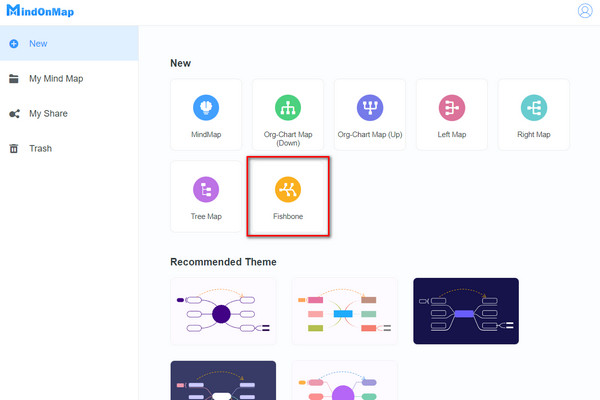
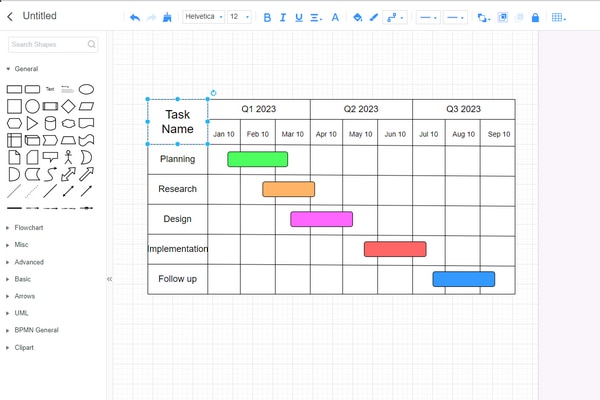



আমাদের ব্যবহারকারীরা MindOnMap সম্পর্কে কী বলে তা পরীক্ষা করুন এবং নিজে চেষ্টা করুন।
এলি
আমি একজন প্রজেক্ট ম্যানেজার, এবং MindOnMap Gantt Chart Maker আমাকে প্রজেক্ট ম্যানেজমেন্ট ডিজাইন করতে Gantt চার্ট তৈরি করতে অনেক সাহায্য করে।
গ্লেন
আমি Gantt চার্ট তৈরি করতে MindOnMap ব্যবহার করতে পছন্দ করি কারণ এর ফাংশনগুলি পাওয়া সহজ, এবং এর ইন্টারফেস ব্যবহারকারী-বান্ধব।
লরি
MindOnMap হল সেরা Gantt চার্ট তৈরির টুল যা আমি ব্যবহার করেছি। এটিতে অনেকগুলি সরঞ্জাম রয়েছে যা আমি আমার গ্যান্ট চার্ট সম্পাদনা করতে ব্যবহার করতে পারি।
একটি Gantt চার্ট কি?
একটি Gantt চার্ট এর প্রতিষ্ঠাতার নামে নামকরণ করা হয়েছে। এটি এমন লোকদের জন্য একটি বার চার্ট যাদের প্রকল্প পরিচালনা করতে হবে। Gantt চার্টগুলিও কাজ বা কার্যকলাপের মধ্যে সম্পর্ক দেখাতে পারে।
কিভাবে আমি এক্সেলে একটি Gantt চার্ট করতে পারি?
Excel এ একটি Gantt চার্ট তৈরি করতে, আপনাকে আপনার কম্পিউটারে Excel ইনস্টল এবং চালানো উচিত। তারপর ইনসার্ট ট্যাবে যান, ইনসার্ট বার চার্টে ক্লিক করুন এবং আপনার টেক্সট এবং ডেটা ইনপুট করা এবং আপনার গ্যান্ট চার্ট তৈরি করতে স্ট্যাকড বার চার্ট নির্বাচন করুন।
একটি Gantt চার্টে অন্তর্ভুক্ত 3টি জিনিস কী কী?
একটি Gantt চার্টে কাজ, টাস্কবার এবং মাইলস্টোন থাকে।